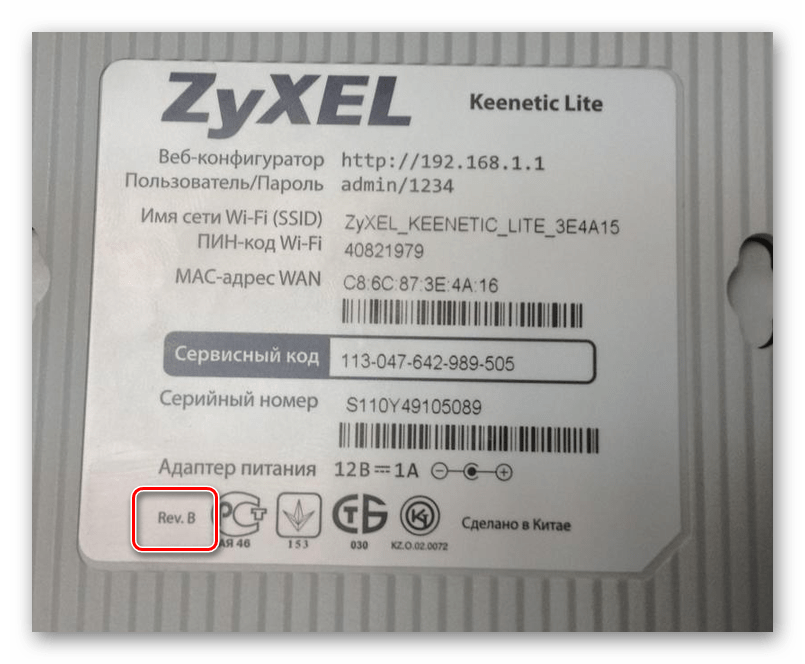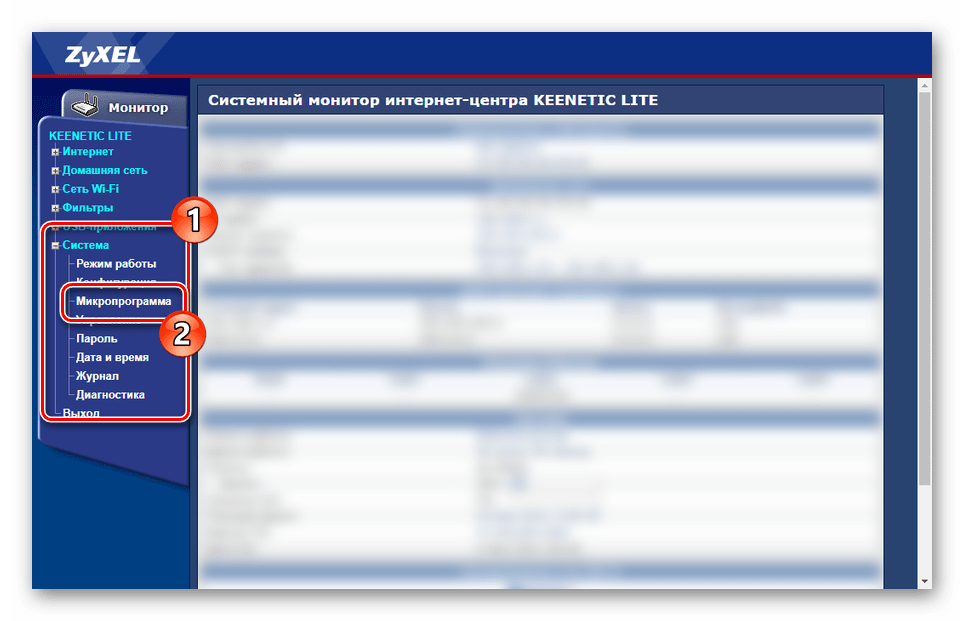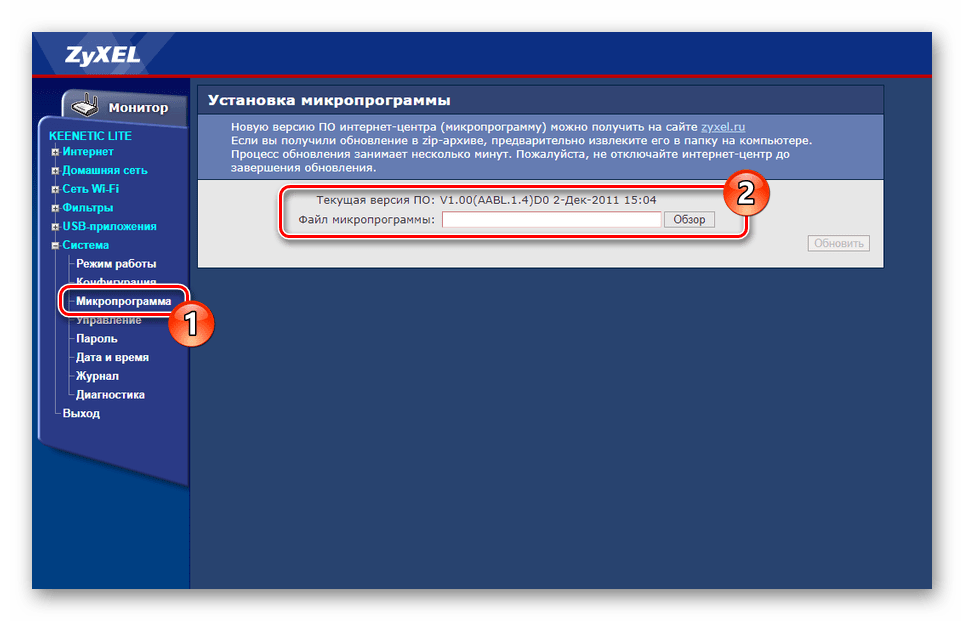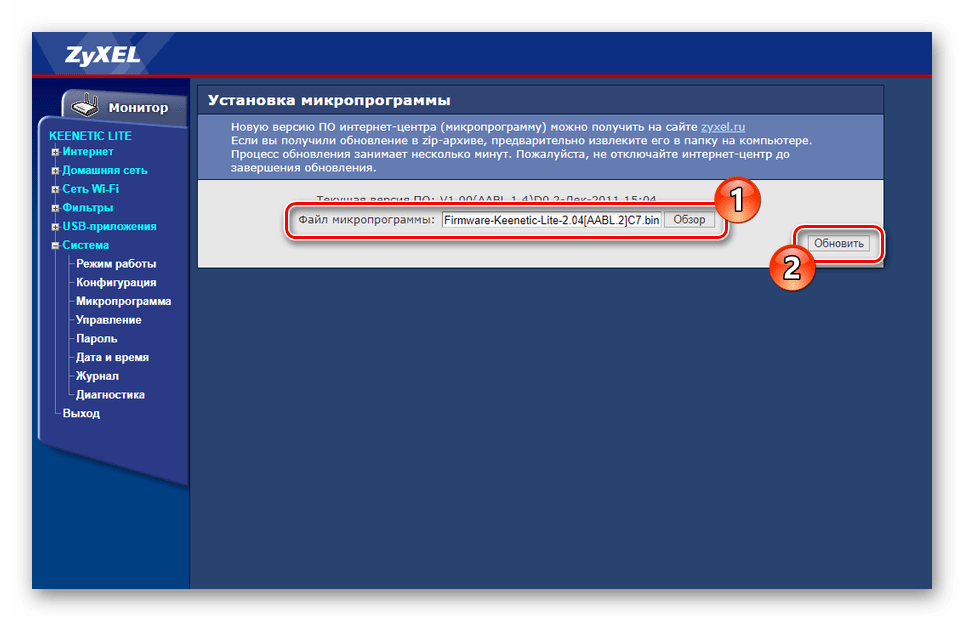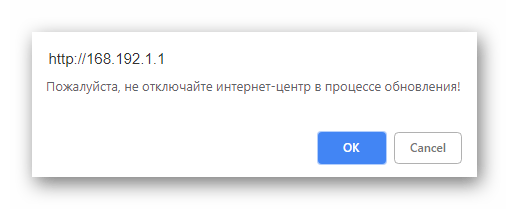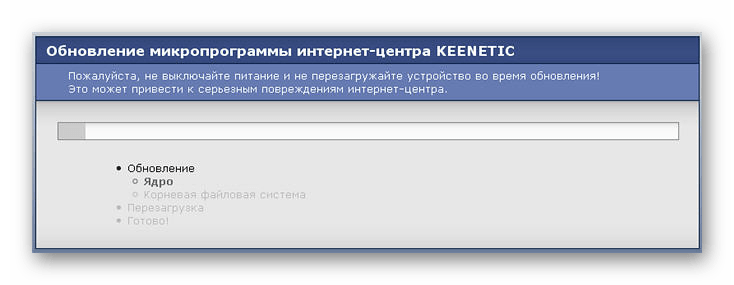- Прошивка Роутера Zyxel и Keenetic — Как Обновить Микропрограмму через Компьютер или с Телефона?
- Пошаговый план перепрошивки Zyxel Keenetic
- Как скачать прошивку для роутера Zyxel Keenetic Lite 2, Omni, 4G 2, Giga, Ultra?
- Как прошить роутер Zyxel Keenetic вручную?
- Как обновить прошивку роутера Зиксель Кинетик?
- Как обновить прошивку роутера ZyXEL Keenetic: автоматически, вручную и с помощью телефона
- Вход в интерфейс
- Автообновление
- Ручное обновление
- Обновление прошивки на роутере ZyXEL Keenetic Lite
- Установка прошивки на ZyXEL Keenetic Lite
- Вариант 1: Автоматическая установка
- Вариант 2: Установка вручную
- Заключение
Прошивка Роутера Zyxel и Keenetic — Как Обновить Микропрограмму через Компьютер или с Телефона?
Сегодня поговорим о том, как прошить роутер Zyxel Keenetic. Для того, чтобы маршрутизатор всегда стабильно работал и поддерживал все существующие стандарты связи и подключаемые устройства, необходимо регулярно обновлять микропрограмму, или в английском варианте «firmware». Перепрошить на новые драйвера можно двумя способами. Автоматически с официального сайта Зиксель Кинетик, либо через веб-интерфейс админки, выбрав файл микропрограммы вручную. Этот порядок установки свежих драйверов актуален для любой модели серии Zyxel Keenetic — Lite 2, Omni, 4G 2, Giga и так далее, а также новых маршрутизаторов Keenetic (Start, Viva, Speedster, Ultra и др).
Пошаговый план перепрошивки Zyxel Keenetic
- Узнать модель и версию ревизии своего роутера
- Скачать прошивку с официального сайта или файлового архива сторонних разработчиков
- Зайти в панель управления в раздел «Система — Конфигцрация (или Файлы)»
- Запустить компонент «Firmware»
- Выбрать файл прошивки с компьютера и заменить им стандартный
- Дождаться перепрошивки Zyxel Keenetic и перезагрузки роутера
Как скачать прошивку для роутера Zyxel Keenetic Lite 2, Omni, 4G 2, Giga, Ultra?
Для того, что поставить новую микропрограмму, заходим в настройки роутера Zyxel по адресу 192.168.1.1. Здесь на стартовой странице расположена сводная информация о текущей работе маршрутизатора.
Перед прошивкой роутера Zyxel Keenetic прежде всего обязательно подключите его к компьютеру через кабель. В ином случае при каком-либо непредвиденном сбое во время перепрошивки роутер вообще может перестать работать. Кроме того, рекомендуется сделать резервную копию настроек.
Нас больше всего интересует пункт «Обновления» — при наличии свежей версии микропрограммы будет написано «Доступно». Также обратите внимание еще на один пункт, находящийся выше — «Версия NDMS». Это номер текущей прошивки Zyxel, он понадобится в том случае, если нужно будет скачать файл вручную. В новых роутерах Keenetic версия обозначается словом «ревизия» — Rev A, Rev B и так далее. Необходимо скачивать именно тот файл, который подходит для вашей ревизии модели маршрутизатора Зиксель Кинетик. Это касается и альтернативных прошивок от сторонних разработчиков. Если установить не свою версию, то можно запросто остаться с нерабочим устройством.
Для прошивки Zyxel Keenetic в автоматическом режиме нажимаем на эту ссылку, чтобы открыть новую страницу с установленными компонентами микропрограммы. На ней появится всплывающее окошко — оставляем все, как есть, и нажимаем на кнопку «Обновить»
Перепрошивка начнется сама, но иногда в автоматическом режиме появляется ошибка о невозможности загрузить файл микропрограммы из-за недостаточного количества памяти. В этом случае придется обновляться вручную.
Также вручную можно и восстановить прошивку после сбоя в работе системы маршрутизатора. Тому, как это правильно сделать, посвящена отдельная статья на нашем сайте.
Как прошить роутер Zyxel Keenetic вручную?
Для этого заходим на сайт keenetic.net в раздел «Поддержка — Центр загрузки».
Здесь будет два блока ссылок. Прошивки для новых моделей Keenetic лежат в разделе «Файлы». Для старых, которые выпускались под брендом Zyxel Keenetic, в «Архивных моделях»
Поскольку я решил перепрошить старый Giga II, заходим в архивные и кликаем на кнопку «Показать все статьи»
и находим свое устройство по модели — Keenetic Lite, 4G, Giga, Omni, Ultra, Viva и т.д.
И здесь, на странице конкретной модели роутера, ищем самую последнюю прошивку — у меня она датирована 2015-07-06 и имеет номер «NDMS v2.04(BFW.2)C7».
Сравниваем его с тем, что указан на главной страницы веб-интерфейса панели управления Zyxel Keenetic. Если файл прошивки более новый, то скачиваем его и разархивируем на компьютер.
Как обновить прошивку роутера Зиксель Кинетик?
Теперь дело за малым — осталось обновить прошивку роутера Zyxel Keenetic. Для этого возвращаемся снова в панель управления роутером, заходим во вкладку «Система»
Как обновить прошивку роутера ZyXEL Keenetic: автоматически, вручную и с помощью телефона
Всем привет! Сегодня я расскажу вам, как обновить прошивку роутера Zyxel Keenetic. Сейчас есть две основные прошивки:
- Старая (версия до 2.12) – имеет темный интерфейс.
- Новая (версия старше 2.12) – имеет светлый интерфейс.
Также на 2.12 есть поддержка некоторых новых функций, включая мобильное приложение и легкий доступ к аппарату через интернет. Правда не все старые модели поддерживают новую прошивку Zyxel Keenetic. Я советую обновлять систему сразу после первой настройки. Это можно сделать двумя способами:
- Автоматически – нажав одну кнопку в админке.
- Ручная – с помощью загрузки файла с официального сайта.
Оба этих варианта я разберу далее. Иногда бывает проблема, когда автоматическое обновление не происходит, поэтому если первый способ не даст результата, то лучше загрузить систему вручную. Если у вас будут какие-то вопросы или вылезет ошибка, то пишите в комментариях.
ПРИМЕЧАНИЕ! Инструкции подходят для всех версий роутеров Zyxel Keenetic: 4G II, Lite III, Start II, Omni II, Viva, Extra, LTE, VOX, DSL, Giga II, III, Ultra, Omni, Start, II, 4G ii,Lite II, Giga, 4G, Lite, Plus DECT, Plus DSL, Speedster (KN-3010), Duo (KN-2110), DSL (KN-2010), Viva (KN-1910), Ultra (KN-1810), Giga (KN-1010), Extra (KN-1711), Extra (KN-1710), Air (KN-1611), Air (KN-1610), City (KN-1511), City (KN-1510), Omni (KN-1410), Lite (KN-1311), Lite (KN-1310), 4G (KN-1211), 4G (KN-1210), Start (KN-1111) и более старшие модели.
Вход в интерфейс
В адресную строку браузера впишите: my.keenetic.net или 192.168.1.1. Если есть какие-то проблемы с подключением, то убедитесь, что вы подключены к роутеру с помощью кабеля или Wi-Fi. Вас также попросят ввести имя пользователя и пароль.
Автообновление
Вам не нужно ничего скачивать, так как система роутера сама найдет актуальную версию прошивки и обновится. Но иногда таким образом обновиться нельзя, тогда вам сможет помочь только ручное обновление, о котором я написал ниже.
На главной странице посмотрите в раздел «Системный монитор» – во вкладке «О системе» смотрим на строку «Версия ОС». Если вы видите ссылку «Доступно обновление», то нажимаем по ней. Если ссылки нет, то можно попробовать выполнить ручное обновление.
Откроется окошко «Обновления и компоненты» – нажимаем «Установить обновление».
Кликаем «Подтвердить» и ждем пока система обновится – это может занять некоторое время. Также не выключайте аппарат и не выполняйте с ним никакие манипуляции, если не хотите, чтобы он превратился в кирпич. В самом конце маршрутизатор перезагрузится.
На классической прошивке все делается аналогично, как и на новой – смотрим в строку «Обновления». Если вы увидите ссылку «Доступны», то нажимаем по ней.
Далее вам покажут – какие элементы будут добавлены или обновлены. Нажимаем по кнопке «Обновить» и ждем, пока процедура закончится. Обновление прошивки Zyxel будет происходить какое-то время, поэтому нужно будет подождать. Также вы можете добавлять или убирать компоненты.
Тоже самое вы можете сделать и с помощью смартфона. Для этого вам понадобится приложение My.Keenetic, которое можно скачать с Google Play или App Store. Напомню, что приложение может работать только с аппаратами, у которых стоит версия прошивки не ниже 2.12.
Ручное обновление
Чтобы вручную перепрошить роутер, нужно узнать точное наименование модели – смотрим под корпус на специальную бумажку. Также на всякий случай посмотрите аппаратную версию (Rev. A или B) – она обычно обозначена в правом нижнем углу этикетки.
Теперь заходим на официальный сайт поддержки . Тут есть два раздела:
- «Файлы» – для актуальных роутеров, которые ещё есть в продаже.
- «Архив модели» – роутеры, который уже не выпускаются.
Чтобы открыть полный список, нажмите «Показать все статьи».
Так как моя модель уже старенькая, то я открывают архив и нахожу свою модель.
Здесь вы увидите все актуальные прошивки именно для вашей модели. Выбираем самую последнюю и нажимаем на неё.
В архиве должен находиться файл с расширение «bin» – вытащите его.
Переходим в раздел «Общие настройки» и заходим в «Системные файлы» нажмите по основному файлику с названием «firmware» – далее кликаем «Заменить файл». Теперь выбираем тот файл, который мы скачали и разархивировали, и заменяем его. Подождите пока процедура закончится.
Теперь в Web-конфигураторе заходим в раздел «Система» (имеет значок шестеренки).
На вкладке «Файлы» нажимаем по основному системному файлу «Firmware».
Кликаем по кнопке «Выберите файл».
Выбираем наш файл «bin», который мы скачали и нажимаем «Открыть».
Далее подтверждаем замену и ждем, пока процедура закончится.
Обновление прошивки на роутере ZyXEL Keenetic Lite
Роутеры ZyXEL Keenetic, включая модель Lite, пользуются широкой популярностью среди пользователей за счет доступности и интуитивно понятного интерфейса, позволяющего без специальных навыков обновить прошивку. В рамках настоящей статьи мы детально опишем данный процесс в двух способах.
Установка прошивки на ZyXEL Keenetic Lite
На разных моделях ZyXEL Keenetic интерфейс практически идентичен, из-за чего процедура инсталляции обновлений прошивки и настройки происходит схожим образом. По этой причине последующая инструкция подойдет и для других моделей, однако в таком случае все же могут возникнуть несоответствия в названиях и расположении некоторых разделов.
Вариант 1: Автоматическая установка
Процедура установки обновлений на роутер данной модели в автоматическом режиме требует от вас минимального количества действий. Нужно лишь открыть панель управления устройством через интернет-обозреватель и воспользоваться одной из встроенных функций.
Примечание: Данные могут отличаться от стандартных, например, в случае их изменения в процессе настройки.

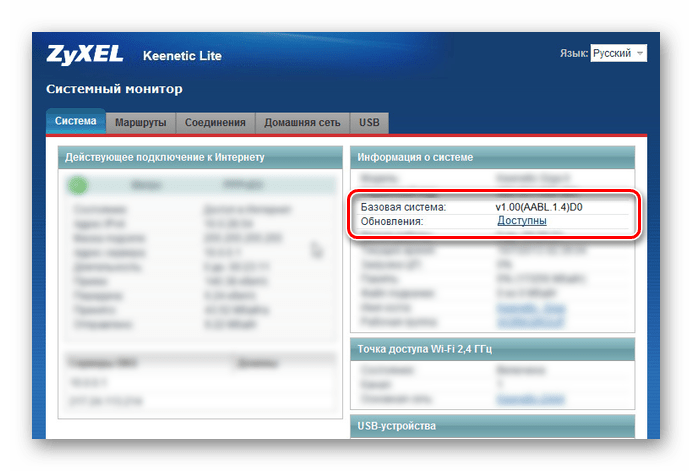

Примечание: Роутер должен перезагрузиться в автоматическом режиме, однако иногда может потребоваться сделать это вручную.
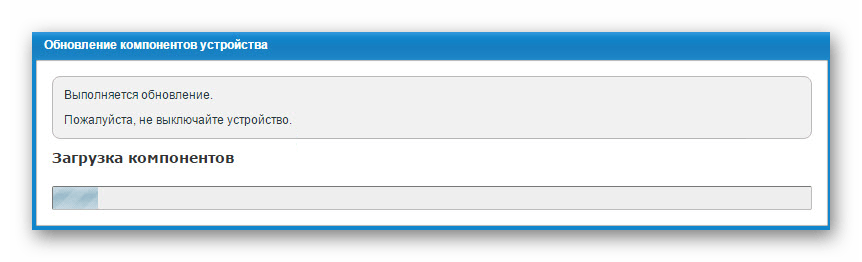
По завершении установки обновленной прошивки вам потребуется перезапустить устройство. На этом поставленную задачу можно считать выполненной.
Вариант 2: Установка вручную
В отличие от обновления в автоматическом режиме, в данном случае все действия можно поделить на два последовательных этапа. Подобный подход позволит вам установить не только свежую, но и старую версию прошивки без доступа к интернету.
Шаг 1: Загрузка прошивки
- Первым делом вам нужно найти на роутере обозначение ревизии. Разные модели устройств могут отличаться и несовместимы друг с другом.
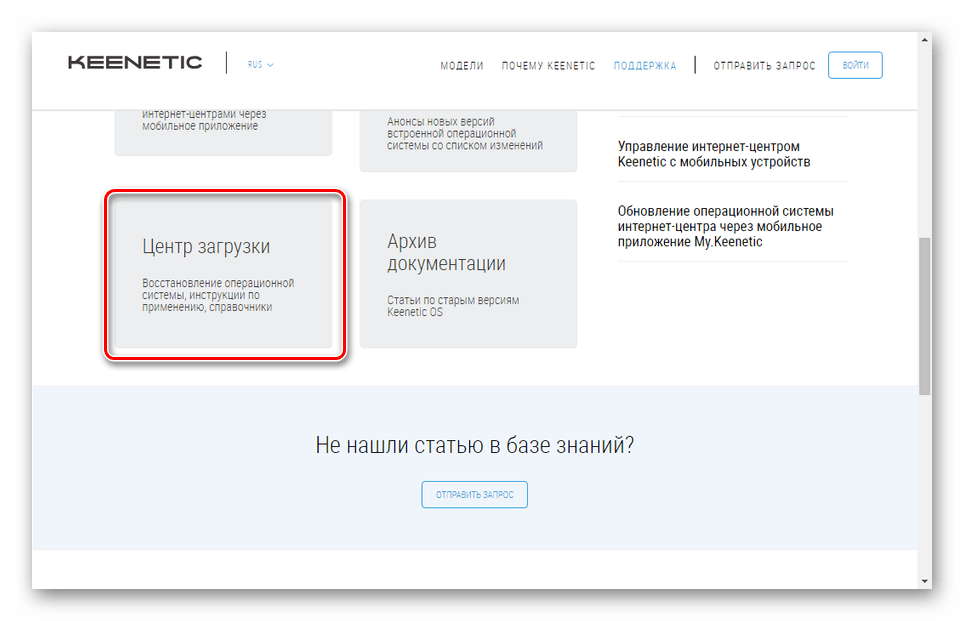
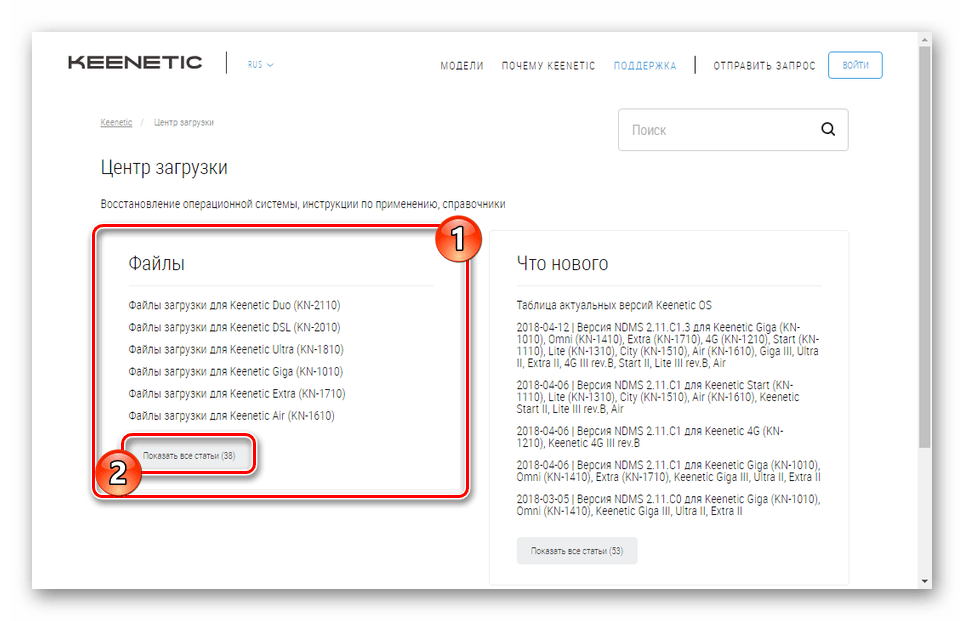
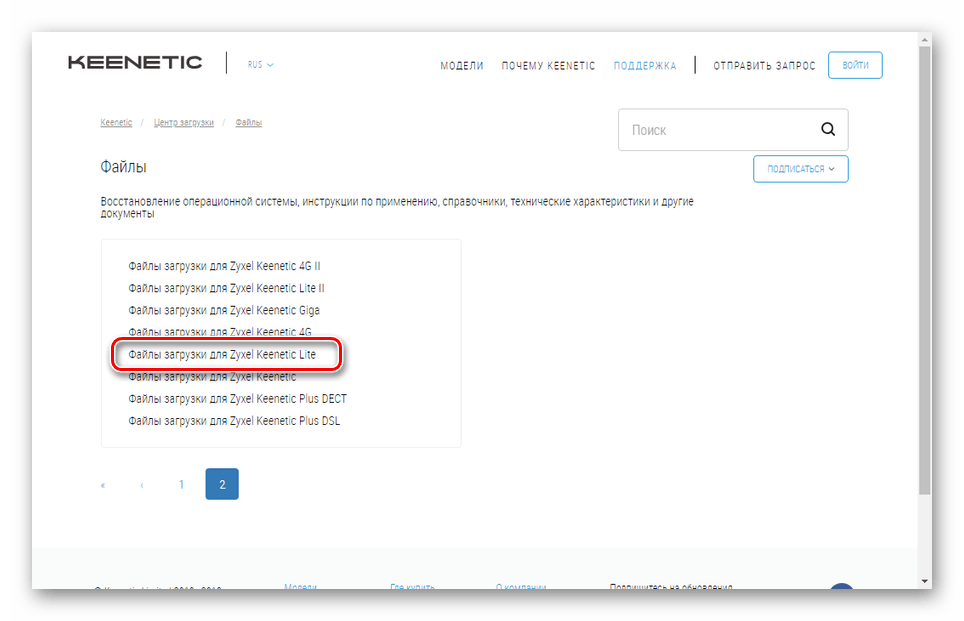
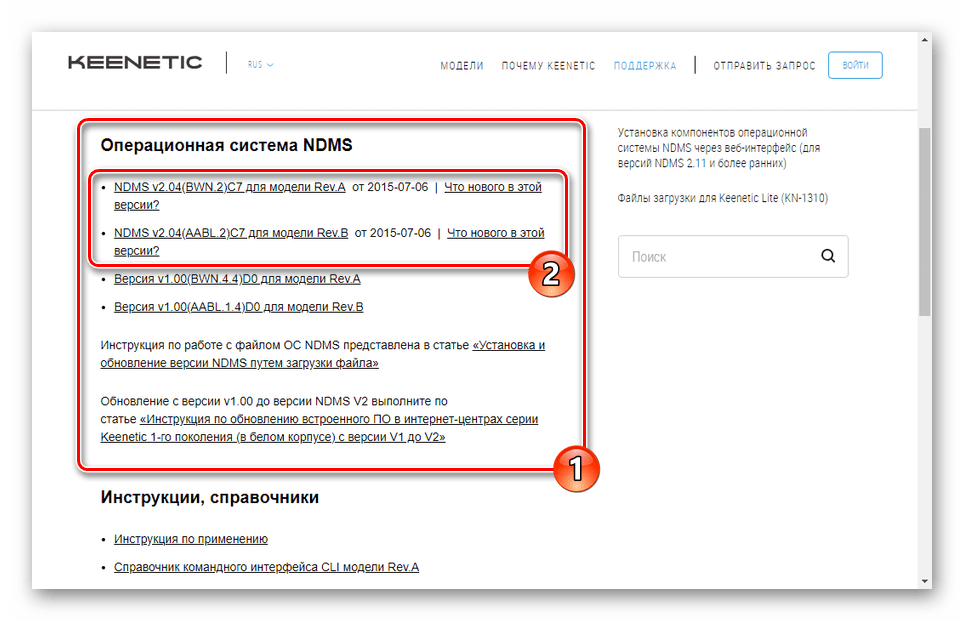

Шаг 2: Установка прошивки
- Откройте панель управления ZyXEL Keenetic Lite и разверните раздел «Система».
- Через данное меню перейдите на страницу «Микропрограмма» и нажмите кнопку «Обзор». Также для выбора файла можно щелкнуть по пустому полю.
- С помощью окна «Открытие» на ПК найдите ранее разархивированный файл в формате BIN. Выберите его и нажмите кнопку «Открыть».
- После этого нажмите кнопку «Обновить» на той же странице панели управления.
- Подтвердите установку обновлений через всплывающее окно браузера.
- Дождитесь завершения процедуры обновления, по окончании которой устройство должно будет перезапуститься.
Как и в первом варианте, после завершения инсталляции прошивки может потребоваться выполнить перезапуск роутера вручную. Теперь интерфейс и доступные функции могут измениться вследствие установки обновлений.
Заключение
Надеемся, что после изучения инструкции у вас не осталось вопросов по части обновления прошивки на данной модели роутера. Вы также можете найти на нашем сайте несколько статей по настройке некоторых разновидностей интернет-центра ZyXEL Keenetic. Кроме этого, по необходимости мы будем рады оказать вам помощь в комментариях.